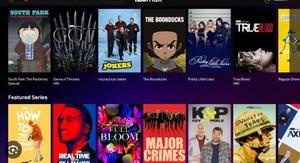如何从电脑与Mac中删除与Apple ID关联的设备

您是否在许多不同的设备上登录您的 Apple ID,比如您的 iPhone、几台 Mac、几台 Windows 机器、一台旧 PC、一台旧 iPhone 或 iPad 或两台,甚至是 Android 设备?如果是这样,您可能需要查看与您的帐户关联的设备数量,并移除您长期使用或拥有的任何设备。
通常,当您在设备上使用您的 Apple 帐户登录并使用它进行购买或激活订阅时,该设备会与您的 Apple ID 相关联。尽管无需关联新设备来购买内容或下载新购买的内容,但如果您达到 Apple 设置的特定限制或无法从 iTunes 或 App Store 重新下载购买的内容,您有时可能需要移除这些关联的设备。如果您将其出售或赠送给某人,您可能还需要这样做。
您是否首先想弄清楚如何将所有关联设备查看到 Apple ID?以及如何删除您不再需要或不想关联的设备?这就是我们在这里介绍的内容。
如何从 Windows 和 Mac 中删除与 Apple ID 关联的设备
以下过程对于 Mac 和 PC 是相同的,只是您将在 macOS 上使用 Apple Music 应用程序,在 Windows上使用iTunes软件。无论您使用哪种软件,您都需要使用您的 Apple ID 登录。现在,事不宜迟,让我们来看看必要的步骤。
- 在您各自的设备上打开 iTunes/Apple Music 应用程序,然后单击菜单栏中的“帐户”。

- 接下来,从下拉菜单中选择“查看我的帐户”。如果您登录到应用程序,您只会找到此选项。否则,您需要先从同一菜单登录。

- 现在,系统会提示您输入 Apple ID 密码以进行验证。完成后点击“登录”。

- 这将带您进入您的 Apple ID 帐户设置。在这里,向下滚动到“下载和购买”部分,然后单击“管理设备”,如下面的屏幕截图所示。

- 在这里,您将找到迄今为止已与您的 Apple 帐户关联的所有设备的列表。要取消链接,请单击每个设备旁边的“删除”选项。

这里的所有都是它的。现在您知道如何在 Windows PC 和 Mac 上删除链接设备以进行购买。
在某些情况下,您可能会注意到一个或多个关联设备的“删除”选项呈灰色显示。这是因为在您将这些设备与不同的 Apple 帐户关联之前,有 90 天的冷却期。您可以在此处再次关联该设备之前查看剩余的设备数量。
Apple 故意这样做是为了阻止用户从同一设备上的不同帐户重新下载音乐和其他购买。一次,您最多可以将十台设备与您的 Apple ID 关联。但是,这些设备中只有五个可以是计算机,无论是 Mac 还是 Windows PC。
我们想指出,此设备列表与使用您的 Apple ID 登录的设备列表不同。管理和删除登录到 Apple ID 的设备是一个完全不同的过程。这些也不是被授权播放使用您的 Apple ID 购买的内容的计算机。您可以在此处了解有关在 iTunes 中取消对计算机的授权的更多信息。诚然,链接和关联设备的事情可能有点令人困惑,但是如果您要摆脱旧计算机或设备,您将需要完成这个删除关联的过程。
您是否能够删除之前与您的 Apple 帐户关联的所有旧设备?检查时您有多少关联设备?你达到最高限额了吗?
以上是 如何从电脑与Mac中删除与Apple ID关联的设备 的全部内容, 来源链接: utcz.com/dzbk/920958.html